
Nesta instrução, detalhes sobre 5 maneiras de redefinir as configurações do Firewall do Windows no painel de controle, firewall no modo de segurança avançado, parâmetros de segurança (somente para o Windows 10), usando a linha de comando ou o PowerShell. Também pode ser útil: Como bloquear o programa de acesso à Internet.
Redefinir configurações de firewall do Windows no painel de controle
A maneira mais fácil e universal de redefinir o firewall do Windows nas configurações padrão adequadas para todas as versões de versão é usar o item correspondente no painel de controle.
O procedimento será assim (lembre-lhe, seu usuário deve ter direitos de administrador no sistema):
- Abra o painel de controle (no Windows 10, ele pode ser feito usando a pesquisa na barra de tarefas) e, nele - o "firewall do Windows" ou "Firewall do Windows Defender".
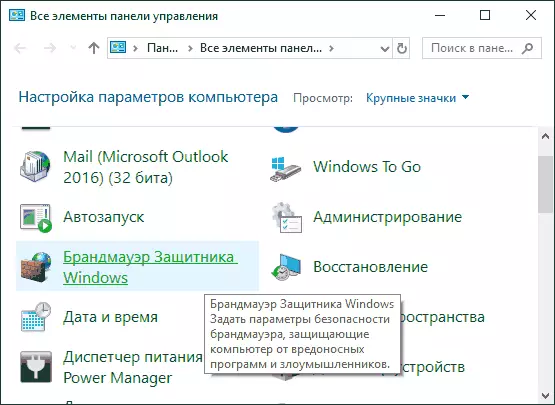
- Na janela que abre, à esquerda, clique no item "Restaurar valores padrão".
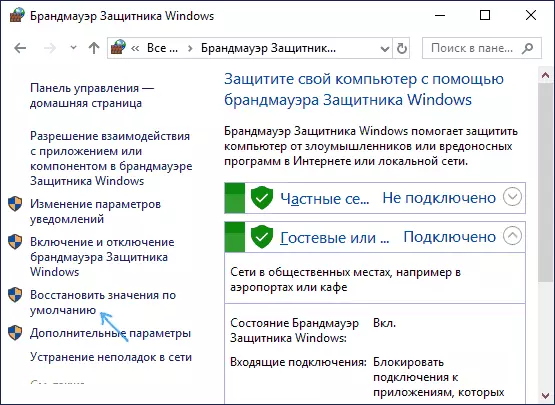
- Clique no botão "Restaurar valores padrão" para redefinir os parâmetros do firewall.
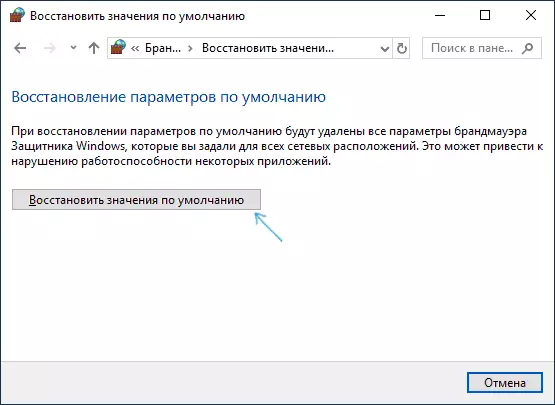
- Confirme os parâmetros de redefinição padrão.
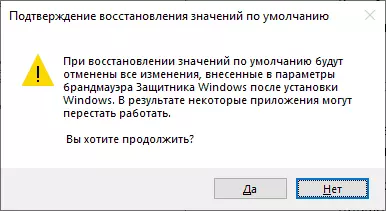
Pronto, depois disso, o firewall será redefinido para as configurações originais. Normalmente, esse método é suficiente, mas existem outros métodos para fazer o mesmo.
Redefinir a política de firewall em maior segurança
Ao executar o Monitor de Firewall do Windows no modo de alta segurança, você também pode redefinir as configurações:
- Pressione as teclas Win + R no teclado, insira o WF.MSC e pressione ENTER.
- No painel direito, clique no item "Restaurar a política padrão".
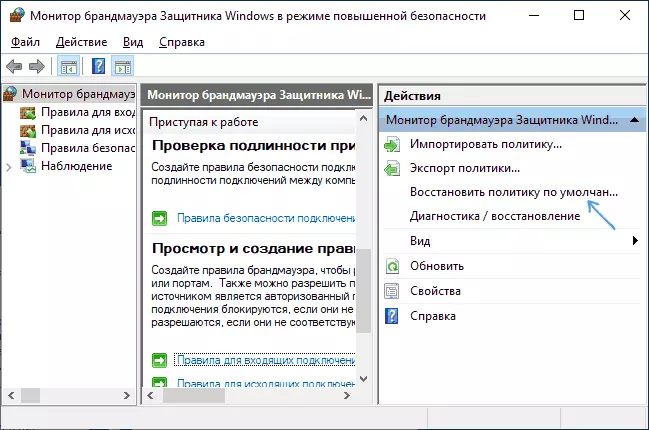
- Confirme a restauração dos parâmetros do firewall do Windows.
Se é interessante, há um artigo separado sobre o uso do firewall no modo de alta segurança.
Restaurando os parâmetros do firewall nas configurações de segurança do Windows 10
No Windows 10, redefina os parâmetros do firewall também está disponível nos parâmetros de segurança:
- Você pode abrir as opções de segurança por clique duas vezes no ícone do Windows Defender na área de notificação ou inscrever nas atualizações e configurações de segurança - Windows Security.
- Abra o item de proteção de firewall e proteção (firewall de rede e segurança de rede).
- Na lista de ações abaixo, clique no valor padrão para os firewalls.
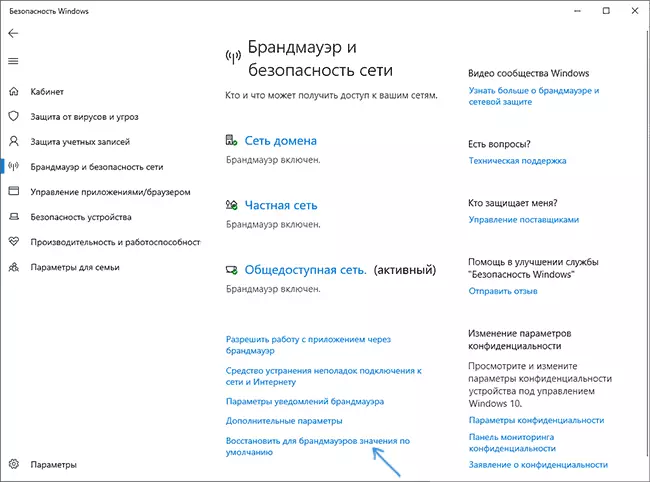
Outras etapas são completamente coincididas com as etapas 3-4 do método anterior: pressionar o botão Redefinir e confirmar a alteração nas configurações.
Como redefinir as configurações do firewall na linha de comando e na PowerShell
E as últimas duas maneiras: você pode redefinir as configurações do Firewall do Windows usando a linha de comando (como executar a linha de comando no nome do administrador) ou o comando PowerShell (como executar o PowerShell).
No prompt de comando, em execução no nome do administrador, use o seguinte comando:
Netsh advfirewall redefinir.Em PowerShell (também do administrador), o firewall é executado pela equipe
(Novo objeto -Comobject hpedcfg.fwpolicy2) .RestorelocalFirewallDefaults ()Espero que uma das maneiras dadas no manual seja suficiente para sua tarefa.
